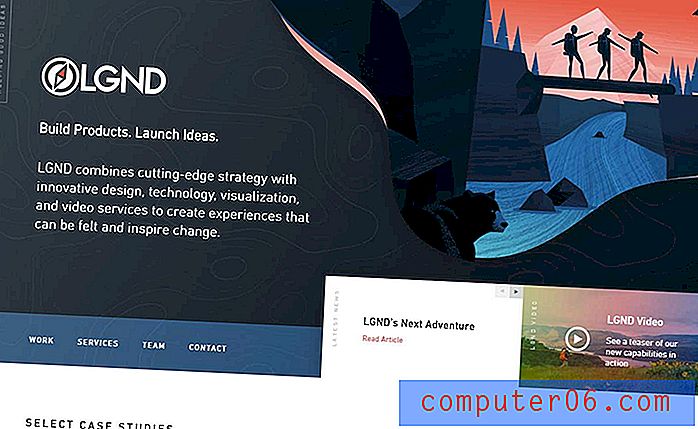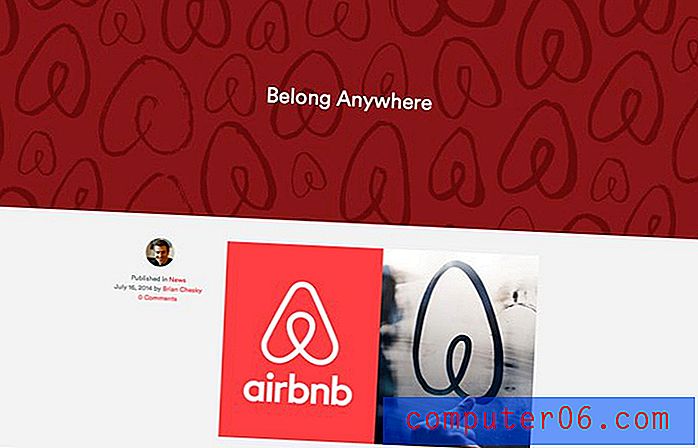So ändern Sie die Sprache auf dem iPhone 5
Das iPhone wird von Menschen auf der ganzen Welt verwendet und viele von ihnen sprechen verschiedene Sprachen. Das iPhone wurde unter Berücksichtigung dieses Unterschieds entwickelt und entsprechend konfiguriert, damit Sie zwischen einer großen Anzahl möglicher Sprachen wechseln können. In diesem Artikel werden die Methoden beschrieben, die zum Ändern der Sprache auf Ihrem iPhone 5 erforderlich sind, damit der Wortlaut in Menüs und Einstellungsbildschirmen auf die von Ihnen ausgewählte Sprache umgeschaltet wird. Sie können den Schritten im folgenden Tutorial folgen, um zu erfahren, wie.
Klicken Sie hier, um eine großartige Geschenkidee zu erhalten, mit der Sie Netflix, Hulu Plus und mehr einfach und kostengünstig auf Ihrem Fernseher sehen können.
Wechseln in eine andere Sprache auf dem iPhone 5
Beachten Sie, dass dies anders ist als das Hinzufügen einer separaten Sprachtastatur zu Ihrem iPhone 5. Wenn Sie einfach eine Tastatur hinzufügen möchten, können Sie diesen Artikel lesen. Wenn Sie jedoch daran interessiert sind, die auf Ihrem iPhone 5 verwendete Sprache vollständig zu ändern, können Sie die folgenden Schritte ausführen.
Schritt 1: Berühren Sie das Symbol Einstellungen .
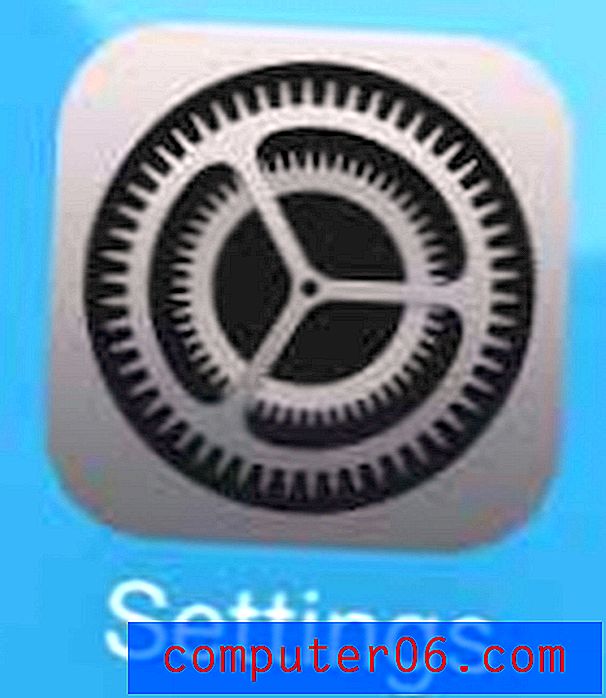
Schritt 2: Berühren Sie die Option Allgemein .
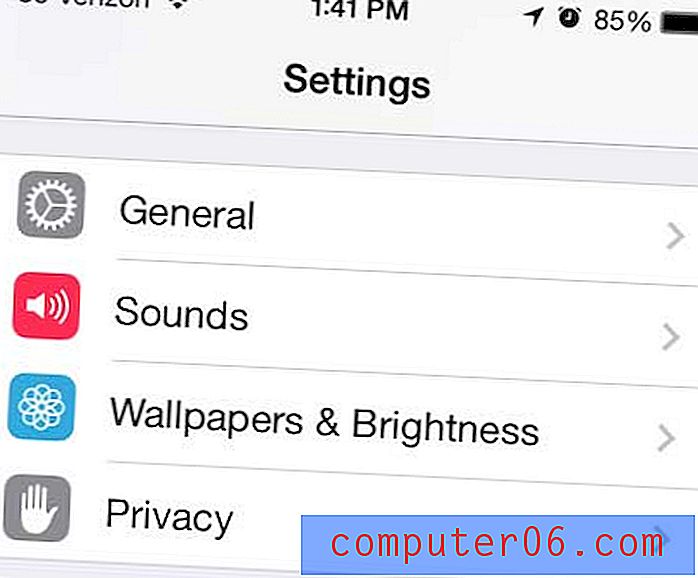
Schritt 3: Scrollen Sie nach unten und wählen Sie die Option International .
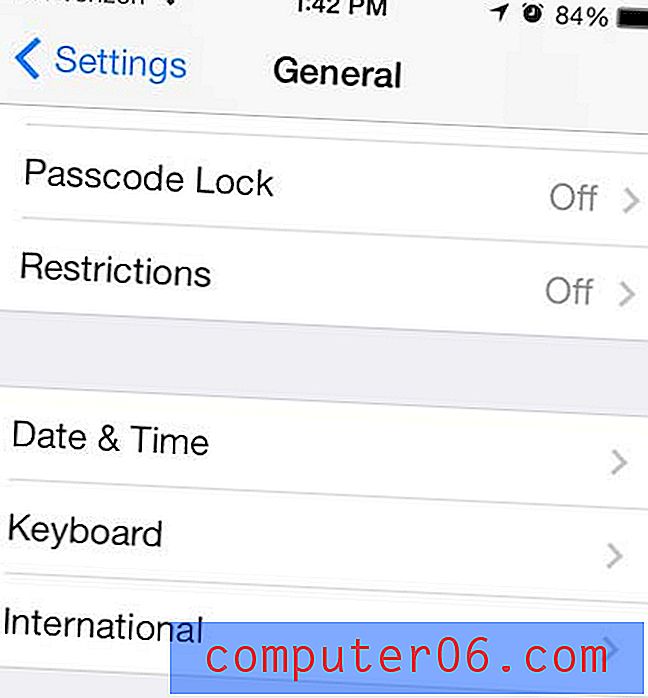
Schritt 4: Berühren Sie die Schaltfläche Sprache oben auf dem Bildschirm.
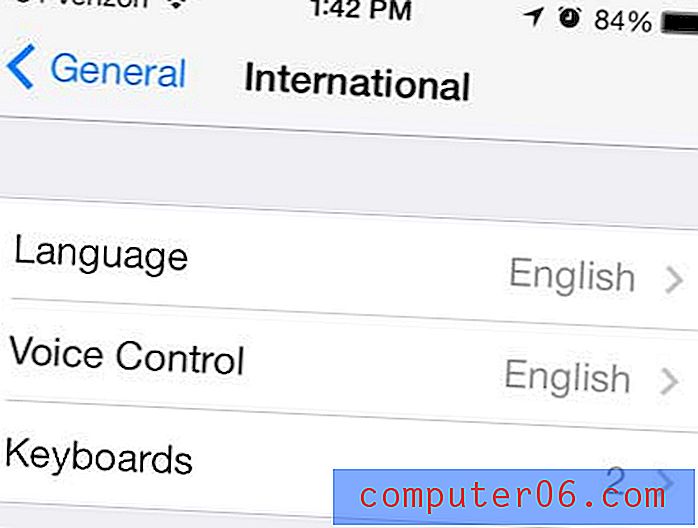
Schritt 5: Wählen Sie die Sprache aus, die Sie auf Ihrem iPhone 5 verwenden möchten, und berühren Sie dann die Schaltfläche Fertig in der oberen rechten Ecke des Bildschirms.
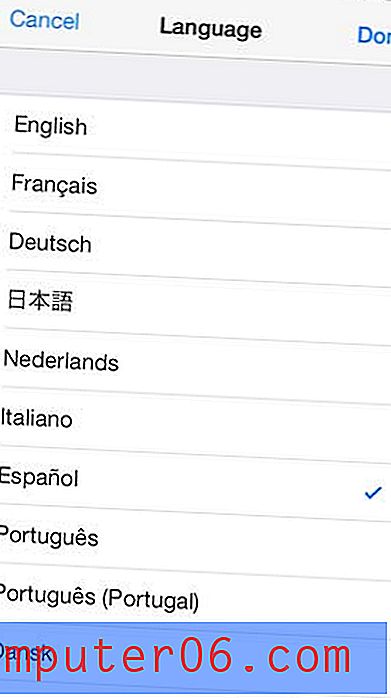
Ihr iPhone 5 zeigt nun einen Bildschirm in der von Ihnen ausgewählten Sprache mit der Aufschrift „Sprache einstellen“ an. Es dauert einige Momente, bis es auf die ausgewählte Sprache umschaltet. Das Telefon wird dann in der von Ihnen ausgewählten Sprache neu geladen.
Erfahren Sie mehr über Apple TV, wenn Sie nach einer guten Möglichkeit gesucht haben, iTunes-Videos auf Ihrem Fernseher anzusehen, oder wenn Sie daran interessiert sind, Ihren iPhone-Bildschirm auf Ihrem Fernseher zu spiegeln.
Wir haben auch darüber geschrieben, wie Sie die Sprache ändern können, die Siri auch auf Ihrem iPhone 5 verwendet.